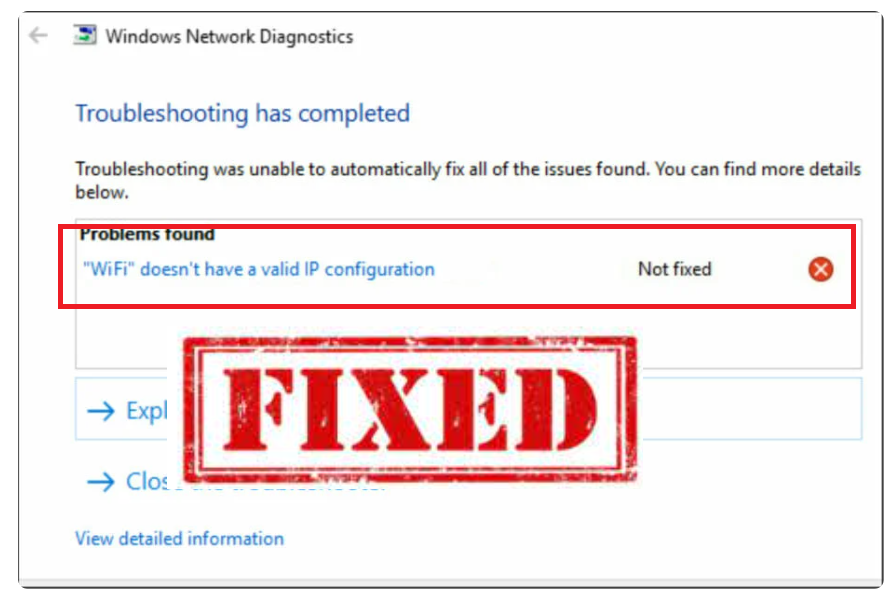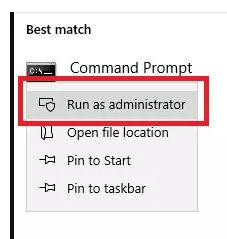Chyba „WiFi nemá platnou konfiguraci IP“ může být jedním z nejvíce frustrujících problémů, se kterými se můžete setkat. Existuje několik důvodů, proč se může zobrazit chyba „WiFi nemá platnou konfiguraci IP“, včetně nesprávného nastavení sítě, problémů se sítí pocházejících ze strany operátora sítě, vadné sítě, problémů s hardwarem atd.
Níže je uvedeno 6 potenciálních oprav chyby „WiFi nemá platnou konfiguraci IP“.
Obnovení IP adresy
Jedním z nejjednodušších potenciálních řešení problému „WiFi nemá platnou konfiguraci IP“ je uvolnění / obnovení ip adresy. Postupujte podle níže uvedených pokynů, pokud nevíte, jak to udělat.
- Ve vyhledávání systému Windows zadejte „Příkazový řádek“, klepněte na něj pravým tlačítkem myši a klepněte na tlačítko „Spustit jako správce“.
- V okně příkazového řádku zkopírujte a vložte ipconfig /release a stiskněte klávesu Enter.
- Copy-past ipconfig /renew a stiskněte klávesu Enter.
- Zavřete příkazový řádek a restartujte počítač.
Obnovení nastavení protokolu TCP/IP
Další nekomplikovanou potenciální opravou je obnovení nastavení protokolu TCP/IP. Postupujte podle níže uvedených pokynů, pokud nevíte, jak to udělat.
- Ve vyhledávání systému Windows zadejte „Příkazový řádek“, klepněte na něj pravým tlačítkem myši a klepněte na tlačítko „Spustit jako správce“.
- V okně příkazového řádku zkopírujte a vložte netsh winsock reset a stiskněte klávesu Enter.
- Copy-paste netsh int ip reset a stiskněte klávesu Enter.
- Zavřete příkazový řádek a restartujte počítač.
Přeinstalujte ovladač bezdrátového adaptéru
Vadný síťový ovladač může způsobit chybu „WiFi nemá platnou konfiguraci IP“. Odinstalace ovladače bezdrátového adaptéru a umožnění přeinstalace systému Windows by mohla problém vyřešit. Podle níže uvedených pokynů odinstalujte ovladač bezdrátového adaptéru.
- Otevřete Správce zařízení zadáním „Správce zařízení“ do vyhledávání systému Windows.
- V okně Správce zařízení rozbalte položku „Síťové adaptéry“, klepněte pravým tlačítkem myši na bezdrátové zařízení a klepněte na tlačítko „Odinstalovat zařízení“.
- V potvrzovacím okně zaškrtněte políčko „Odstranit software ovladače z tohoto zařízení“ a klikněte na „Odinstalovat“.
- Restartujte počítač. Systém Windows automaticky přeinstaluje výchozí ovladač bezdrátové sítě.
Ruční nastavení IP adresy
Dalším řešením je ruční nastavení IP adresy. Vyzkoušejte následující postup:
- Stiskněte klávesu Windows + X a klikněte na Síťová připojení.
- Klepněte pravým tlačítkem myši na bezdrátovou síť a klepněte na příkaz Vlastnosti.
- Vyberte položku Protokol IP verze 4 (TCP/IPv4) a klepněte na tlačítko Vlastnosti.
- Klikněte na „Použít následující IP adresu“ a „Použít následující adresy DNS serverů“ a vyplňte pole „IP adresy“, „Maska podsítě“, „Výchozí brána“, „Upřednostňovaný server DNS“ a „Alternativní server DNS“.
- Klikněte na tlačítko OK.
Odinstalace antivirového softwaru
Není nemožné, že váš antivirový software může spouštět chybu „WiFi nemá platnou konfiguraci IP“ tím, že narušuje vaše připojení k Internetu. Mějte na paměti, že je to pouze dočasné řešení, protože mít v počítači nainstalovaný antivirový program je velmi důležité.
Čisté spuštění
Počítač můžete spustit pouze s minimálními ovladači a programy po spuštění čistým spuštěním. To vám pomůže určit, zda je chyba „WiFi nemá platnou konfiguraci IP“ způsobena nějakou aplikací, která vám brání v připojení k síti.
- Stiskněte klávesu Windows + R, zadejte „msconfig“ a stiskněte klávesu Enter.
- Na kartě Obecné vyberte možnost Výběrové spuštění, zrušte zaškrtnutí políčka „Načíst položky po spuštění“ a klepněte na tlačítko OK.
- Přejděte na kartu Služby, zaškrtněte políčko „Skrýt všechny služby společnosti Microsoft“, klepněte na tlačítko „Zakázat vše“ a klepněte na tlačítko OK.
- Přejděte na kartu Po spuštění a klikněte na Otevřít Správce úloh.
- Ve Správci úloh klepněte pravým tlačítkem myši na všechny povolené aplikace a zakažte je.
- Zavřete Správce úloh, klikněte na tlačítko Použít a poté na tlačítko OK v okně Konfigurace systému.
- Restartujte počítač.
Pokud se tím problém vyřešil, povolte zakázané služby jeden po druhém, abyste zjistili, který z nich způsobuje problém.